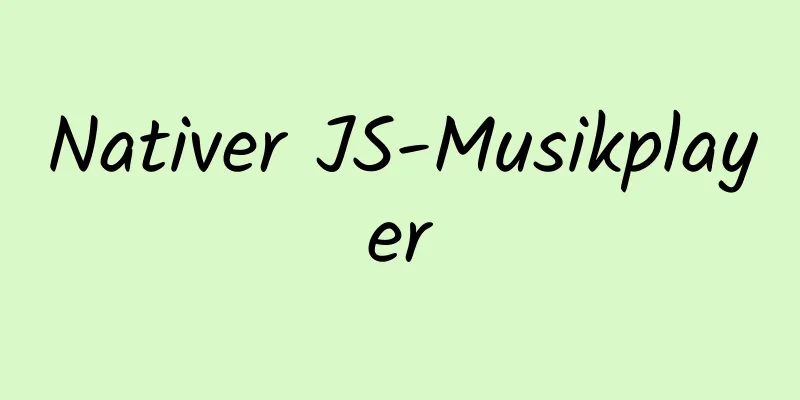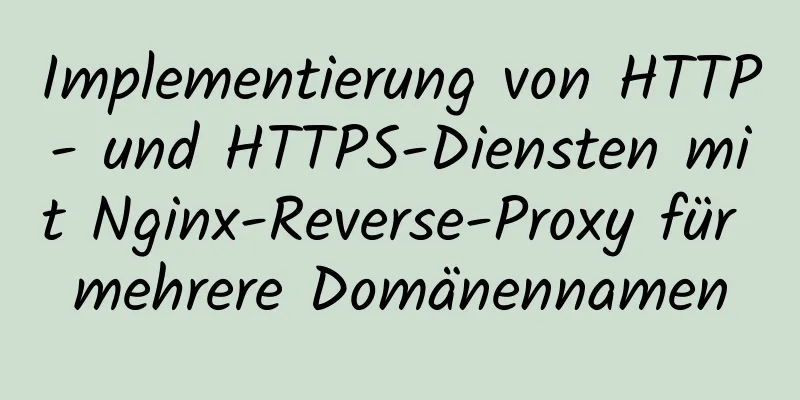Detailliertes Tutorial von VMware zum Erstellen einer virtuellen Linux-Maschine und zum Einrichten eines virtuellen Maschinennetzwerks

|
So erstellen Sie eine virtuelle Linux-Maschine in VMware und richten VMware und die Vernetzung virtueller Maschinen ein Erstellen einer virtuellen Linux-Maschine Erstellen einer virtuellen Maschine
Wählen Sie „Benutzerdefiniert“ für „Konfigurationstyp“ aus.
Hardwarekompatibilität der virtuellen Maschine, wählen Sie die aktuelle VMware-Version
Wählen Sie die zu verwendende Linux-ISO-Image-Datei aus. Das Image wird von der Alibaba Cloud Mirror Station heruntergeladen.
Benennung und Speicherort virtueller Maschinen
Konfiguration der CPU-Kernanzahl virtueller Maschinen
Arbeitsspeichereinstellungen der virtuellen Maschine
Auswahl der Netzwerkverbindung der virtuellen Maschine
Wählen Sie den E/A-Controllertyp der virtuellen Maschine aus
Auswahl des Festplattentyps der virtuellen Maschine
Welche Festplatte verwendet die virtuelle Maschine?
Geben Sie die Datenträgergröße an und wählen Sie, ob der Datenträger in mehrere Dateien aufgeteilt werden soll.
Die virtuelle Maschine wird erstellt
Netzwerkeinstellungen der virtuellen Maschine Lassen Sie die virtuelle Linux-Maschine über zwei Netzwerkkarten verfügen, wobei Netzwerkkarte 1 das interne Netzwerk (eth0) und Netzwerkkarte 2 das externe Netzwerk (eth1) ist. Bearbeiten der Einstellungen einer virtuellen Maschine
Hinzufügen eines Netzwerkadapters
Ändern Sie den Netzwerkverbindungsmodus des Netzwerkadapters. Wählen Sie für Netzwerkadapter 1 (Intranet): Nur Hostmodus; für Netzwerkadapter 2 (Extranet): NAT-Modus.
Nach Abschluss der Änderung sieht die Gesamtkonfiguration der virtuellen Maschine wie folgt aus
Virtuelle Netzwerkeinstellungen von VMware Stellen Sie für Netzwerkverbindungen virtueller Maschinen den Host-Only-Modus und den NAT-Modus ein. Dadurch werden die von den Netzwerkverbindungen verwendeten Netzwerksegmente in allen virtuellen Maschinen standardisiert. Virtuellen Netzwerkeditor auswählen
Nur-Host-Einstellungen
NAT-Einstellungen
Zusammenfassen Damit ist dieser Artikel mit dem ausführlichen Tutorial zum Erstellen einer virtuellen Linux-Maschine und zum Einrichten eines virtuellen Maschinennetzwerks mit VMware abgeschlossen. Weitere Informationen zum Erstellen einer virtuellen Linux-Maschine und zum Einrichten eines virtuellen Maschinennetzwerks mit VMware finden Sie in früheren Artikeln auf 123WORDPRESS.COM oder durchsuchen Sie die verwandten Artikel weiter unten. Ich hoffe, Sie werden 123WORDPRESS.COM auch in Zukunft unterstützen! Das könnte Sie auch interessieren:
|
<<: Beispiel für die Erstellung eines XML-Online-Editors mit js
>>: Detaillierte Erläuterung der MySQL-Methode für verzögerte Replikationsbibliotheken
Artikel empfehlen
Detaillierte Erklärung der Abkürzung von State in React
Vorwort Was ist Staat Wir alle sagen, dass React ...
Detailliertes Tutorial zur Verwendung des Prettier Code-Plugins in vscode
Warum prettier verwenden? In großen Unternehmen k...
Tutorial zur Verwendung von Profilen in MySQL
Was ist ein Profil? Wir können es verwenden, wenn...
js realisiert 3D-Soundeffekte durch audioContext
In diesem Artikel wird der spezifische Code von j...
Anpassungsmethode des Linux-Peripheriedateisystems
Vorwort Wenn wir von Linux-Systemen sprechen, mei...
Einfaches MySQL-Beispiel zum Sortieren chinesischer Schriftzeichen nach Pinyin
Wenn das Feld, in dem der Name gespeichert ist, d...
Verwendung von Linux-Netzwerkkonfigurationstools
Dieser Artikel stellt RHEL8-Netzwerkdienste und N...
Zusammenfassung der bei der Arbeit häufig verwendeten Linux-Befehle
Verwenden Sie bei der Arbeit mehr Open-Source-Too...
MySql fügt Daten erfolgreich ein, meldet aber [Err] 1055 Fehlerlösung
1. Frage: Ich habe in diesen Tagen Einfügevorgäng...
Vue integriert einen Rich-Text-Editor, der das Zoomen und Ziehen von Bildern unterstützt
brauchen: Den Geschäftsanforderungen entsprechend...
Lernen Sie, wie Sie Portainer zur Verwaltung mehrerer Docker-Containerumgebungen verwenden.
Inhaltsverzeichnis Portainer verwaltet mehrere Do...
Installationsprozess der React Native-Umgebung
React-Native-Installationsprozess 1.npx react-nat...
CSS-Ansichtsfenstereinheiten für schnelles Layout
CSS-Viewport-Einheiten gibt es schon seit einigen...
Detaillierter Prozess zum Erstellen von mysql5.7.29 unter Centos7 von Linux
1. MySQL herunterladen 1.1 Download-Adresse https...
Ungewöhnliche, aber nützliche Tags in Xhtml
Xhtml hat viele Tags, die nicht häufig verwendet w...